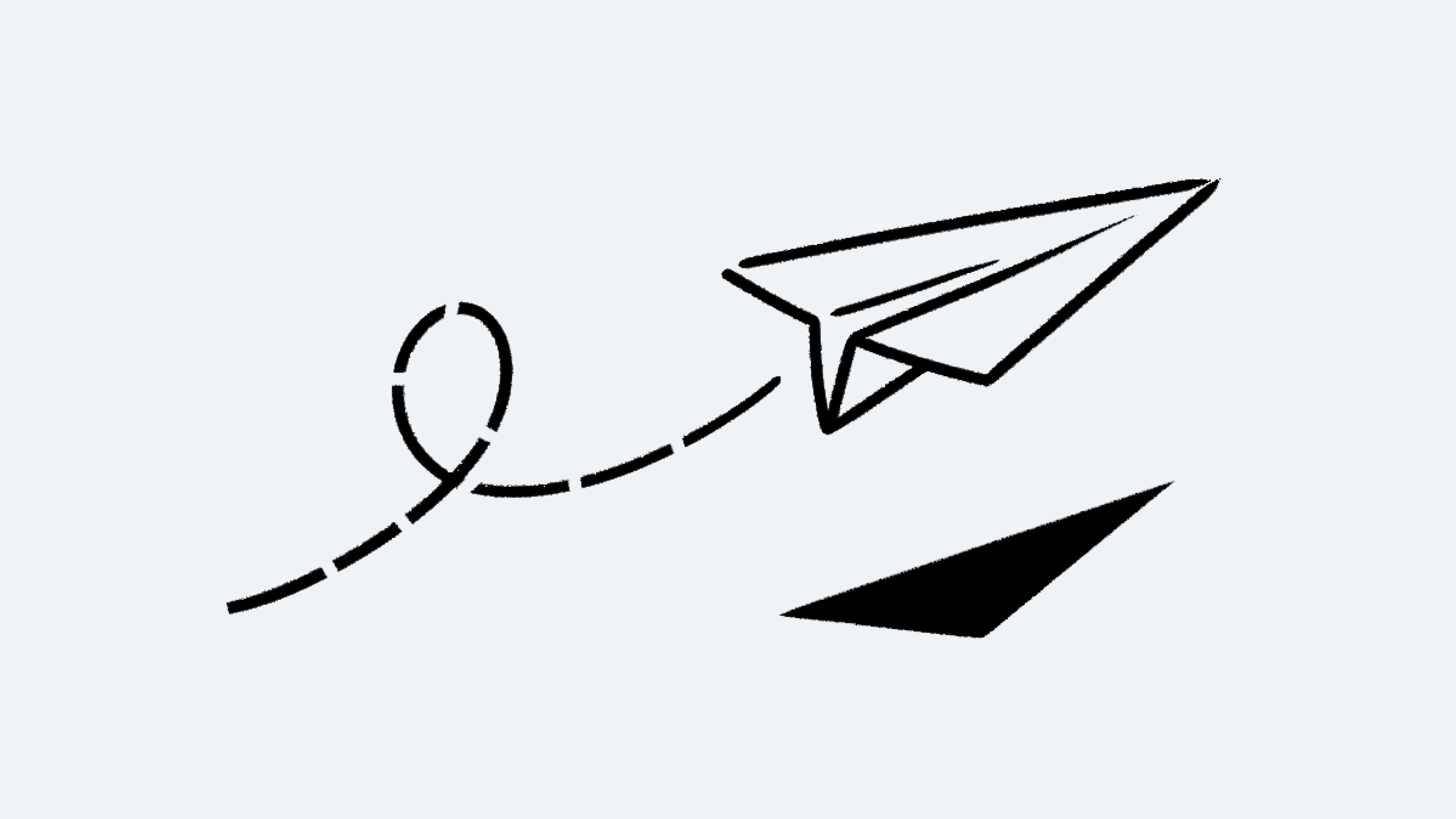Datenbankautomatisierungen
Oh-oh! Offenbar verhindert dein Werbeblocker, dass das Video abgespielt wird.
Schau es dir bitte auf YouTube an
Verbessere deine Effizienz, indem du die mühsamsten Teile deiner Arbeit automatisierst 🔁
Zu den FAQsDatenbankautomatisierungen sind Abfolgen von Aktionen, die automatisch erfolgen, wenn bestimmte Änderungen an einer Datenbank vorgenommen werden. Automatisierungen bestehen sowohl aus Auslösern (den Ereignissen, die die Automatisierung einleiten) als auch aus Aktionen (den Auswirkungen der Automatisierung). Datenbankautomatisierungen sollen dir dabei helfen, Zeit zu sparen und deine Arbeit zu vereinfachen. Entsprechend deiner Bedürfnisse können sie sehr einfach oder auch komplexer sein.
Datenbankautomatisierungen können für viele Dinge verwendet werden, darunter:
Einer bestimmten Person eine Aufgabe zuweisen, wenn sich der Status ändert.
Senden einer Slack-Benachrichtigung an einen Kanal, wenn eine Seite zu einer Datenbank hinzugefügt wird.

Hinweis:
Automatisierungen werden nicht auf Seiten ausgeführt, deren Zugriff eingeschränkt ist. Du kannst den Seitenzugriff im Teilen-Menü überprüfen und ändern.
Datenbankautomatisierungen können nicht durch andere Automatisierungen ausgelöst werden. Button-Aktionen können jedoch Datenbankautomatisierungen auslösen. Hier ein Beispiel:
Eine wiederkehrende Vorlagenautomatisierung löst keine Datenbankautomatisierung aus.
Eine Datenbankautomatisierung, die eine Seite in einer anderen Datenbank erstellt, löst keine Datenbankautomatisierung aus.
Ein Nutzer oder eine Nutzerin, der oder die auf einen Button klickt, der eine Seite erstellt, löst eine Datenbankautomatisierung aus.
Datenbank-Automatisierungen sind für kostenpflichtige Pläne auf allen Plattformen verfügbar.
Datenbankautomatisierungen können von Nutzer/-innen mit einem kostenpflichtigen Plan, die vollen Zugriff auf die Datenbank haben, erstellt, bearbeitet oder gelöscht werden.
Slack-Automatisierungen können jedoch nur von der Person bearbeitet werden, die sie erstellt hat.
Nutzer/-innen des kostenlosen Plans können Automatisierungen für Slack-Benachrichtigungen erstellen, aber keine anderen Automatisierungen.
Nutzer/-innen des kostenlosen Plans können vorhandene Automatisierungen in Vorlagenverwenden, aber sie können sie nicht bearbeiten.
So erstellst du eine Datenbankautomatisierung:
Klicke auf
⚡oben in einer Datenbank →Neue Automatisierung.Gib deiner Datenbankautomatisierung einen Namen, wenn du möchtest.
Wähle
Neuer Auslöseraus, um einen Auslöser zu erstellen. Wähle dannAuslöser hinzufügen, um weitere Auslöser zu erstellen. Erfahre mehr über die Arten von Auslösern weiter unten →Wähle
Neue Aktionaus, um eine Aktion zu erstellen. Wähle dannAktion hinzufügenaus, um weitere Aktionen zu erstellen. Mehr über die verschiedenen Arten von Aktionen erfährst du weiter unten →Wähle
Erstellen.

Wusstest du, dass du deiner Datenbank eine Button-Eigenschaft hinzufügen kannst? Mit einem Klick werden so automatisch Aktionen in der Datenbank durchgeführt. Erfahre hier mehr dazu →
Automatisierungen können einen oder mehrere Auslöser haben. Wenn du eine Automatisierung einrichtest, kannst du entscheiden, ob sie ausgelöst werden soll, wenn einer der Auslöser eintritt oder wenn alle Auslöser eintreten.

Hinweis: Wenn du mehrere Wird bearbeitet-Auslöser hast, die alle eintreten müssen, damit deine Automatisierung erfolgt, dann müssen diese Auslöser innerhalb eines kleinen Zeitfensters von etwa drei Sekunden eintreten. Passiert dies nicht, wird deine Automatisierung womöglich nicht richtig ausgelöst. Um dies zu vermeiden, kannst du Folgendes tun:
Erstelle für jeden Auslöser separate Automatisierungen.
Verwende einen spezifischeren Auslöser als
Wird bearbeitet, wie z. B.Festgelegt aufoderEnthält.
Du kannst zwischen drei Arten von Auslösern wählen:
Seite hinzugefügtbedeutet, dass deine Automatisierung ausgelöst wird, wenn eine neue Seite zu deiner Datenbank hinzugefügt wird.Eigenschaft bearbeitetbedeutet, dass deine Automatisierung ausgelöst wird, wenn eine bestimmte Eigenschaft aus deiner Datenbank bearbeitet wird. Du kannst auswählen, welche Änderungen eine Automatisierung an folgenden Eigenschaften auslösen soll: Name, Person, Nummer, Text, Auswahl, Verknüpfung. Du könntest zum Beispiel eine Liste mit Kontakten in einer Notion-Datenbank haben und eine Automatisierung einrichten, bei der der Auslöser eine Telefonnummer ist, die mit den Ziffern 030 beginnt. Die Aktion ist, dass der Wohnort dieser Person auf Berlin eingestellt wird.Jede/-n/-s {Rhythmus}bedeutet, dass deine Automatisierung wiederkehrt. Der Auslöser wird basierend auf deinem eingestellten Rhythmus wiederholt. Du kannst festlegen, dass sich deine Automatisierung jeden Tag, jede Woche, jeden Monat usw. wiederholt. Du kannst auch eine Zeit festlegen, zu der die Automatisierung ausgelöst wird, ein Start- und Enddatum und die Zeitzone.
Hinweis: Der Auslöser
Jede/-n/-s {Rhythmus}funktioniert mit allen Automatisierungsaktionen mit Ausnahme derBearbeitungseigenschaft.
Du kannst auch mehr als eine Voraussetzung für deinen Auslöser haben, sodass zwei oder mehr Aspekte zutreffen müssen, damit die Automatisierung ausgeführt wird. Beachte, dass ein wiederkehrender Auslöser (wie einer, den du jede Woche, jeden Monat usw. wiederholst) nicht mit einem anderen Auslösertyp gekoppelt werden kann.

Hinweis: Wenn deine Automatisierung Seiten und Datenbanken hinzufügen oder bearbeiten soll, stelle sicher, dass du über die Berechtigung zum Bearbeiten dieser Seiten und Datenbanken verfügst. Stelle außerdem sicher, dass bearbeitete Seiten verfügbar und nicht privat oder geteilt sind. Andernfalls funktioniert deine Automatisierung nicht.
Automatisierungen können eine oder mehrere Aktionen ausführen. Du kannst aus einer Vielzahl von Aktionen wählen:
Eigenschaft bearbeitenbearbeitet die Eigenschaften von Seiten in der Datenbank, in der du dich gerade befindest. Bei Mehrfachauswahl-, Personen- und Verknüpfungseigenschaften kannst du statt aller Werte auch nur einzelne Werte hinzufügen oder entfernen. Zum Beispiel kannst du eine Aufgabendatenbank verwenden, in der dein Name automatisch der Personeneigenschaft hinzugefügt wird, wenn der Aufgabenname das Wort „Blog“ enthält. Und zwar auch dann, wenn bereits andere Personen dieser Aufgabe zugeordnet sind.Seite hinzufügen zufügt eine Seite zu einer Datenbank deiner Wahl hinzu und bearbeitet die Eigenschaften dieser Seite.Seiten bearbeiten inbearbeitet Seiten und Eigenschaften in einer Datenbank deiner Wahl.Benachrichtigung senden ansendet eine Benachrichtigung an bestimmte Personen in deinem Notion-Workspace. Du kann bis zu 20 Personen in deinem Workspace auswählen, die mit einer bestimmten Personeneigenschaft in deiner Datenbank verbunden sind. Füge eine Nachricht hinzu, die mit der Benachrichtigung einhergehen soll.E-Mail senden ansendet eine E-Mail von deinem Gmail-Konto an eine oder mehrere Personen. Mehr darüber erfährst du weiter unten.Webhook sendensendet eine HTTP-POST-Anfrage an die angegebene URL. Erfahre mehr in diesem Artikel →Slack-Benachrichtigung senden ansendet eine Benachrichtigung an den von dir ausgewählten Slack-Kanal. Diese Funktion ist nur im Plus, Business und Enterprise Plan verfügbar. Erfahre mehr darüber hier →Mit
Variablen definierenkannst du eine individuelle Variable mit Erwähnungen und Formeln erstellen. Du kannst diese Variable dann in anderen Button-Aktionen der Datenbank verwenden. Mehr darüber erfährst du weiter unten.

Weitere Inspirationen für die Verwendung von Datenbank-Workflows findest du in dieser Anleitung →
E-Mail versenden an

Hinweis:
Du brauchst ein Gmail-Konto, um diese Datenbankautomatisierung zu nutzen.
Sobald eine Automatisierung mit dem Gmail-Konto einer Person verknüpft wurde, kann nur diese die Automatisierung bearbeiten. Andere können die Automatisierung nur nutzen.
E-Mails, die mit dieser Automatisierung verschickt werden, können bis zu zwei Minuten brauchen, um im Posteingang der empfangenden Person anzukommen.
Achte auf die Beschränkungen von Gmail, wie viele Empfänger eine Nachricht haben kann oder wie viele E-Mails du täglich versenden kannst.
Die Datenbank-Automatisierungs-Aktion E-Mail versenden an versendet wenn ein Auslöser auftritt von deinem Gmail Konto eine E-Mail an eine oder mehr E-Mail-Adressen. Das ist hilfreich, wenn du einer Person eine E-Mail schicken willst, um sie an die Erledigung einer überfälligen Aufgabe zu erinnern oder um dein Team über den Status aller deiner offenen Projekte zu informieren.
So richtest du eine Automatisierung zum Senden einer E-Mail ein:
Klicke oben in der Datenbank auf
⚡und wähle dannNeue Automatisierungoder eine bestehende Automatisierung aus.Wähle
Neue AktionoderAktion hinzufügen→E-Mail senden an…aus.Wenn dein Notion-Konto bereits mit einem Gmail-Konto verknüpft ist, wird deine E-Mail-Adresse neben
E-Mail senden vonangezeigt. Wenn du für diese Automatisierung ein anderes Gmail-Konto verwenden möchtest, klicke auf deine E-Mail-Adresse →Gmail-Konto hinzufügen.Du kannst verschiedene Elemente in deiner E-Mail einrichten:
An: Dies kann eine Personeneigenschaft (z. B.Auslösende PersonoderSeitenersteller/-in), eine Person in deinem Workspace oder eine bestimmte E-Mail-Adresse sein. Diese E-Mail-Adresse kann extern sein – sie muss nicht jemandem in deinem Workspace oder Unternehmen gehören.Wähle
CC/BCCneben demAn-Feld, um optional eine Person als CC oder BCC hinzuzufügen.
Betreff: Gib einen Betreff für deine E-Mail ein. Wähle im FeldBetreff@aus, wenn dein Betreff eine Eigenschaft aus deiner Auslöseseite, eine Uhrzeit oder ein Datum, eine Person oder eine Gruppe in deinem Workspace oder einen Link zu einer Seite in deinem Workspace enthalten soll. Wähle im FeldBetreff∑aus, wenn du eine Formel für deinen Betreff erstellen möchtest.Nachricht: Gib eine Nachricht für deine E-Mail ein. Wähle im FeldNachricht@aus, wenn deine Nachricht eine Eigenschaft aus deiner Trigger-Seite, eine Uhrzeit oder ein Datum, eine Person oder eine Gruppe in deinem Workspace oder einen Link zu einer Seite in deinem Workspace enthalten soll. Wähle im FeldNachricht∑aus, wenn du eine Formel für deine Nachricht erstellen möchtest.Mit Anzeigename senden: Dieser optionale Anzeigename erscheint bei Empfänger/-innen neben deiner E-Mail. Wähle im Feld Anzeigename@aus, wenn dein Anzeigename eine Eigenschaft aus deiner Trigger-Seite, eine Uhrzeit oder ein Datum, eine Person oder eine Gruppe in deinem Workspace oder einen Link zu einer Seite in deinem Workspace enthalten soll. Wähle im Feld Anzeigename∑aus, wenn du eine Formel für deinen Anzeigenamen erstellen möchtest.
Antworten senden an: Wenn du möchtest, dass Antworten auf deine E-Mail an eine andere Person als die E-Mail-Adresse gesendet werden, mit der du sie gesendet hast, kannst du diese optionale Einstellung verwenden, um die Antwort an eine Personeneigenschaft oder eine Person in deinem Workspace zu senden.
Variablen definieren
Du kannst eine individuelle Variable mit Erwähnungen und Formeln definieren. Du kannst diese Variable dann in anderen Button-Aktionen der Datenbank verwenden. Um eine Variable zu definieren:
Klicke oben in der Datenbank auf
⚡und wähle dannNeue Automatisierungoder eine bestehende Automatisierung aus.Wähle
Neue AktionoderAktion hinzufügen→Variablen definierenaus.Klicke auf
Variable 1, um der Variable einen Namen zu geben, die Formel zu bearbeiten oder sie zu duplizieren. Du kannst auchVariable hinzufügenauswählen.Wähle im Variablenfeld
@oder∑aus, um deine Variablen zu definieren.Du kannst diese Variablen in weiteren Automatisierungsaktionen verwenden.
Lass uns ein Beispiel dafür ansehen, wann und wie du eine individuelle Variable erstellen könntest. Angenommen, du möchtest eine Automatisierung einrichten, bei der, wenn eine übergeordnete Aufgabe als erledigt markiert wird, alle ihre Unteraufgaben automatisch als erledigt markiert werden.
Klicke oben in der Datenbank auf
⚡und wähle dannNeue Automatisierungoder eine bestehende Automatisierung aus.Wähle für den Auslöser
Wenn der Status auf Abgeschlossen geändert wirdaus.Wähle
Neue AktionoderAktion hinzufügen→Variablen definierenaus.Wähle im Feld unter
Variable 1∑aus.In dem sich öffnenden Fenster wählst du in der Liste der Eigenschaften auf der linken Seite
Auslöseseiteaus.Setze einen Punkt direkt nach
Auslöserseitein deiner Formel, sodass deine Formel wie folgt lautet:Auslöserseite.. Sobald du dies getan hast, siehst du die Eigenschaften der Auslöserseite in der Liste der Eigenschaften auf der linken Seite.Wähle
Unterelementaus. Deine Formel sollte jetztAuslöseseite.Unterelementlauten.Speicheredeine Formel. Jetzt ist deine individuelle Variable als die Unterelemente der Seite definiert, die deine Automatisierung auslöst oder mit anderen Worten, der Seite, die als abgeschlossen markiert ist.Wähle nun in den Einstellungen für die Datenbankautomatisierungen
Aktion hinzufügenaus.Wähle
Seiten bearbeiten in...aus.Öffne das Dropdown-Menü
Datenbank auswählenund wähleVariable 1aus. Das bedeutet, dass die Automatisierung die Seiten bearbeitet, die mit der Variable 1 verknüpft sind oder anders gesagt, die Unterelemente, die mit der als abgeschlossen markierten Seite verbunden sind.Öffne die Dropdown-Liste
Eigenschaft bearbeitenund wähleStatusaus.Öffne das Dropdown-Menü
Auswählenund wähleAbgeschlossenaus.Nun klickst du auf
Speichern.
Wenn du das nächste Mal ein übergeordnetes Item mit Unterelementen als abgeschlossen markierst, solltest du sehen, dass sich der Status aller Unterelemente ebenfalls auf abgeschlossen ändert!

Hinweis:
Zurzeit können Erwähnungen und Formeln nur in Datenbankautomatisierungsaktionen verwendet werden, nicht in Auslösern.
Formeln können beim Senden von Slack-Benachrichtigungen nicht verwendet werden.
Du kannst Erwähnungen und Formeln in deinen Datenbank-Automatisierungsaktionen verwenden, damit deine Automatisierungen besser für dich funktionieren. Hier ein Beispiel:
Du könntest das Datum im Namen einer neu erstellten Seite in deiner Datenbank erwähnen.
Du könntest eine Datenbankautomatisierung einrichten, um eine Benachrichtigung an Personen zu senden, die eine bestimmte Seite erwähnen.
Du könntest einer Person automatisch eine Nachricht schicken, wenn ein Ticket gelöst wurde, und in dieser Nachricht eine Formel verwenden, die die Zeit berechnet, die für die Bearbeitung des Tickets benötigt wurde.
Um eine Erwähnung oder Formel in eine Datenbank-Automatisierungsaktion aufzunehmen:
Wähle das Schieberegler-Symbol oben in einer Datenbank →
Automatisierungen.Wähle
Neue AktionoderAktion hinzufügenaus. Finde die gewünschte Aktion und wähle sie aus.Wenn du die Automatisierungsaktion einrichtest, wähle im Feld
@aus, wenn du ein Datum, eine Person, eine Seite oder eine Eigenschaft aus der Auslöseseite in deiner Datenbank erwähnen willst. Wähle im Feld∑aus, wenn du eine Formel erstellen möchtest.Wenn du fertig bist, klicke auf
Speichern.

Die Notion-KI kann beim Erstellen und Bearbeiten von Formeln helfen und Fragen zu Formeln beantworten. Erfahre mehr darüber hier →
Um sicherzustellen, dass deine Automatisierung korrekt funktioniert, helfen wir dir zu verstehen, wo deine Automatisierung ungültig ist.
Wenn deine Automatisierung bei der Einrichtung auf Fehler stößt:
Beim Erstellen oder Bearbeiten der Automatisierung, siehst du Informationen darüber, wo und was diese Fehler sind.
Die Automatisierung kannst du erst speichern, wenn du die erforderlichen Korrekturen vorgenommen hast.
Wenn deine Automatisierung zuvor funktioniert hat, jetzt aber ein Fehler auftritt, wird die Automatisierung angehalten.
Wir benachrichtigen dich in bestimmten Fällen über Fehler, z. B. wenn eine Datenbank oder Datenbankeigenschaft, die durch deine Automatisierung aktualisiert wird, fehlt oder eine Drittanbieterverbindung wie Gmail oder Slack nicht mehr gültig ist oder authentifiziert werden muss.
In anderen Fällen, z. B. wenn Formeln nicht ordnungsgemäß ausgeführt werden oder Probleme mit Webhooks auftreten, wirst du möglicherweise nicht benachrichtigt.
Klicke auf die Benachrichtigung, um direkt zur defekten Automatisierung zu gehen und Fehler zu beheben, damit sie wieder verwendet werden kann. Sobald deine Automatisierung repariert ist, musst du sie manuell aktivieren oder die Pausierung aufheben. Das funktioniert so:
Öffne die Datenbank, an die deine Automatisierung gebunden ist, und klicke auf
•••→Automatisierungen.Bewege den Mauszeiger über die Automatisierung, die du gerade repariert hast, und wähle
•••aus.Schalte
Aktivierenein.
Automatisierungen können fehlschlagen, wenn sie versuchen, Datumsberechnungen (wie
dateAdd) für ein Feld durchzuführen, das leer oder undefiniert ist, wenn die Automatisierung ausgeführt wird.Erstelle zur Lösung eine gefilterte Ansicht, die nur Elemente enthält, bei denen das Feld nicht leer ist, und konfiguriere die Automatisierung so, dass sie nur in dieser Ansicht ausgeführt wird.
Automatisierungen können fehlschlagen, wenn sie auf eine Datenbankansicht angewendet werden, die relevante Einträge herausfiltert. Stelle sicher, dass die Automatisierung in einer Ansicht ausgeführt wird, die alle Elemente enthält, die zur Ausführung benötigt werden.
So kannst du alle vorhandenen Automatisierungen für eine Datenbank anzeigen und verwalten:
Klicke oben in einer Datenbank auf
⚡.Fahre mit der Maus über die Automatisierung und klicke auf
•••.Wähle
Bearbeiten,AnhaltenoderLöschen.
FAQs
Wie oft wird die Datenbank auf „Änderungen“ der Eigenschaften überprüft?
Wie oft wird die Datenbank auf „Änderungen“ der Eigenschaften überprüft?
Datenbankautomatisierungen funktionieren über ein Zeitfenster von drei Sekunden. Innerhalb dieses Drei-Sekunden-Fensters kann ein/-e Benutzer/-in zum Beispiel einen Trigger entfernen und alle Änderungen löschen, sodass sich die Eigenschaften der Automatisierung nicht ändern.
Funktionieren Automatisierungen auf Seiten in der gesamten Datenbank oder auf Seiten in einer einzigen Datenbankansicht?
Funktionieren Automatisierungen auf Seiten in der gesamten Datenbank oder auf Seiten in einer einzigen Datenbankansicht?
Sowohl als auch. Während des Erstellungsprozesses kannst du angeben, ob die Automatisierung auf Seiten in der gesamten Datenbank oder in einer bestimmten Ansicht laufen soll. Wenn sich die Filter in dieser Ansicht ändern, wird die Automatisierung auf die angepasste Liste der Seiten angewendet.
Können Gäste mit vollständigem Zugriff auf eine Datenbank Automatisierungen erstellen?
Können Gäste mit vollständigem Zugriff auf eine Datenbank Automatisierungen erstellen?
Gäste können leider keine Datenbankautomatisierungen erstellen.
Warum löst meine Datenbankautomatisierung nicht aus?
Warum löst meine Datenbankautomatisierung nicht aus?
Wenn deine Datenbankautomatisierung nicht ausgelöst wird, kann das folgende Gründe haben:
Die Automatisierung ist so eingestellt, dass sie durch eine andere Automatisierung ausgelöst wird. Automatisierungen können derzeit keine anderen Automatisierungen auslösen. Versuche stattdessen einen anderen, nicht automatisierten Auslöser zu verwenden.
Die Seite entspricht nach der Bearbeitung nicht mehr den Filtern einer Ansicht. Automatisierungen werden nur ausgeführt, wenn die Seite beim Auslösen noch mit der Ansicht übereinstimmt.
Die Datenbank ist gesperrt.